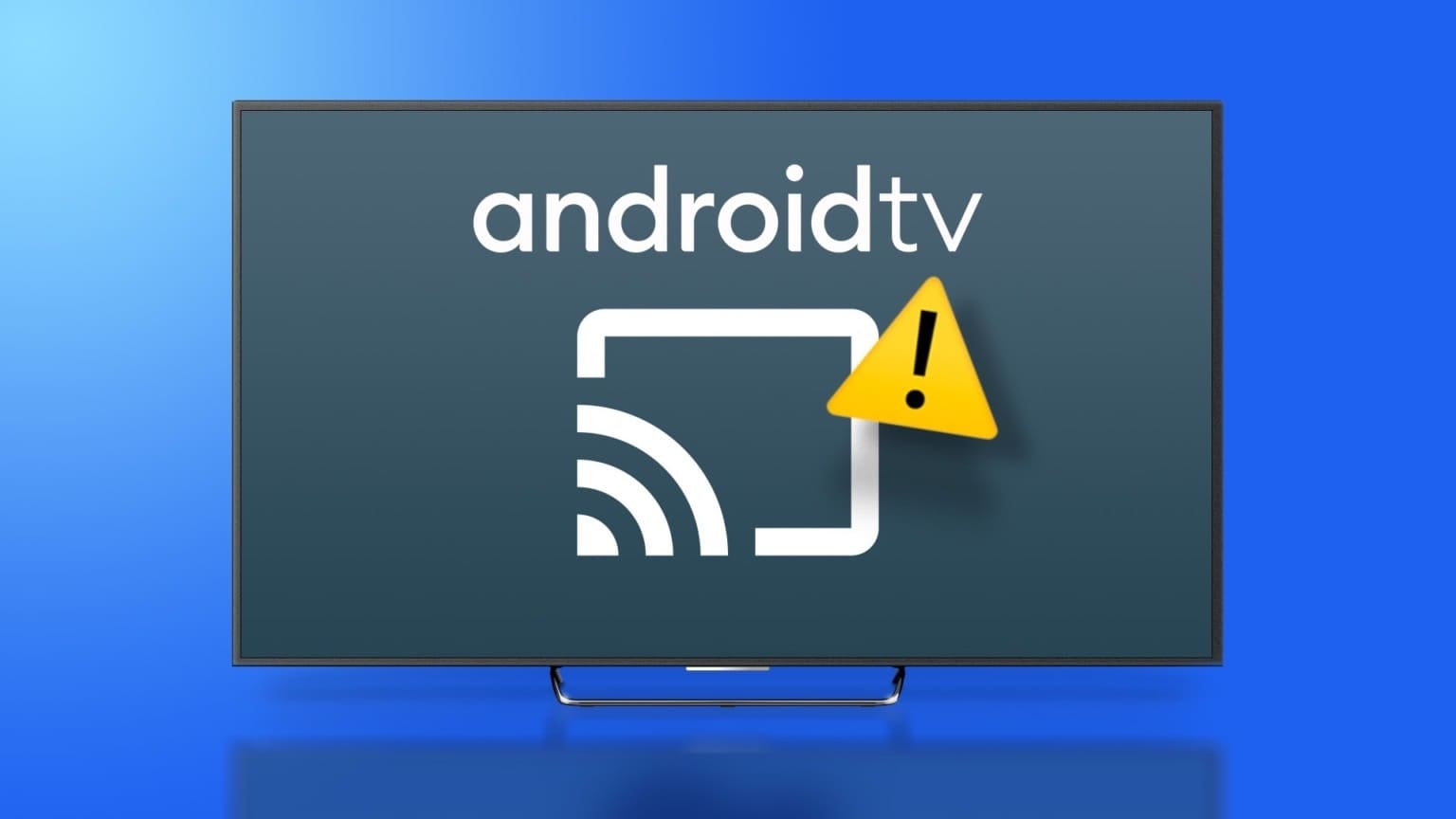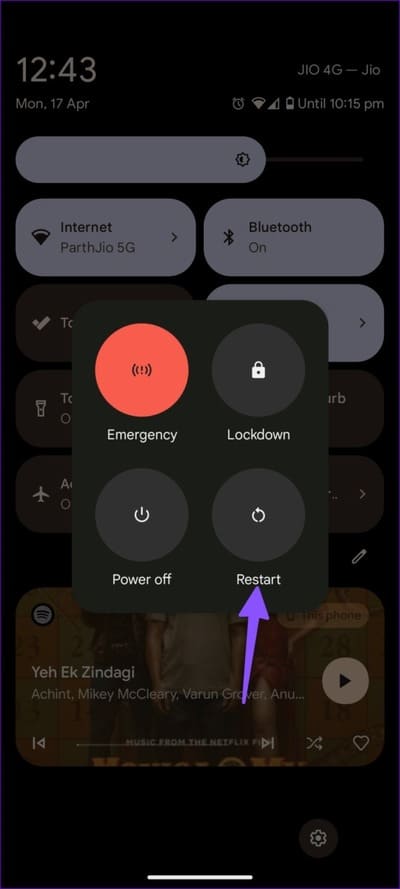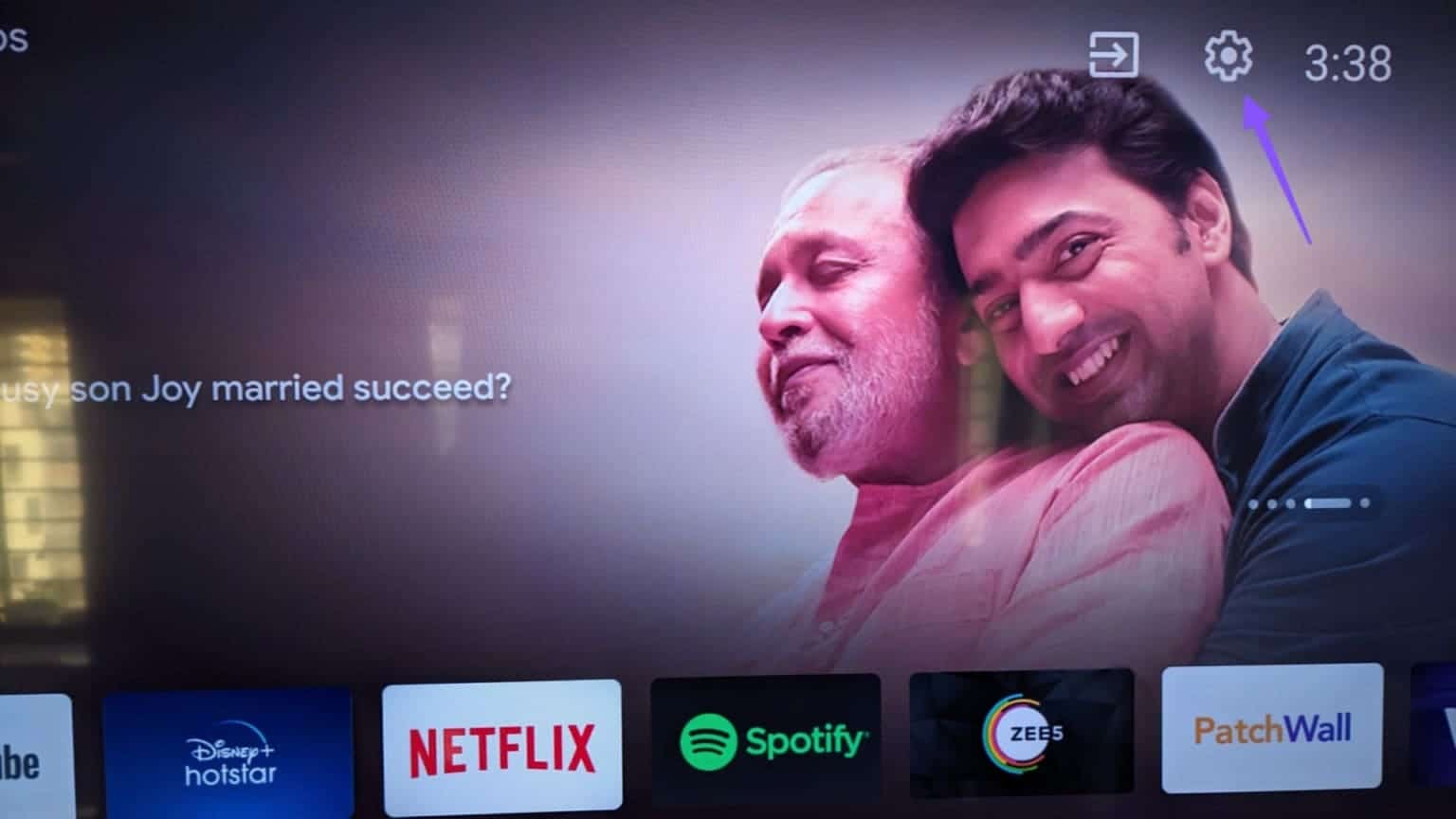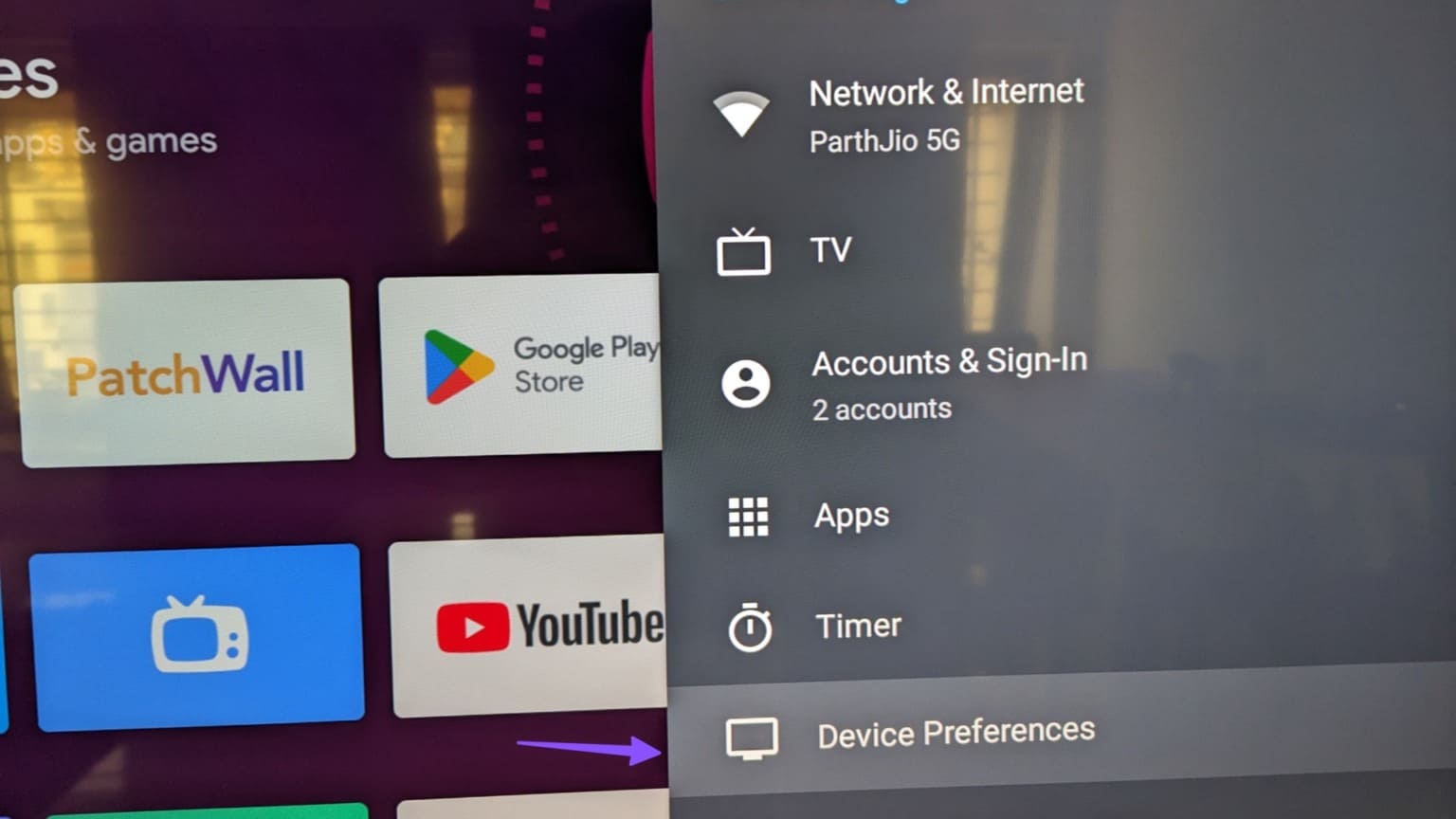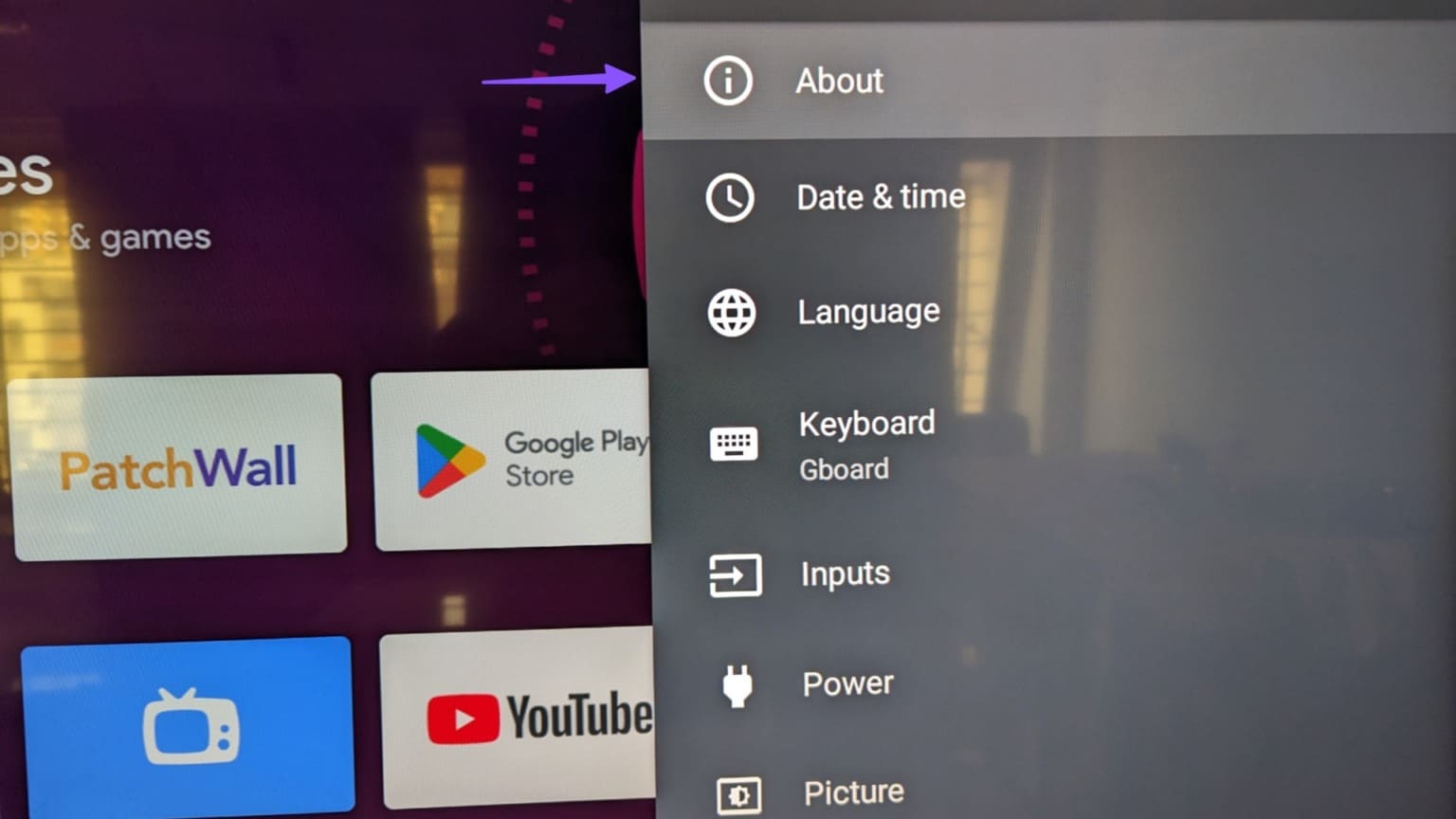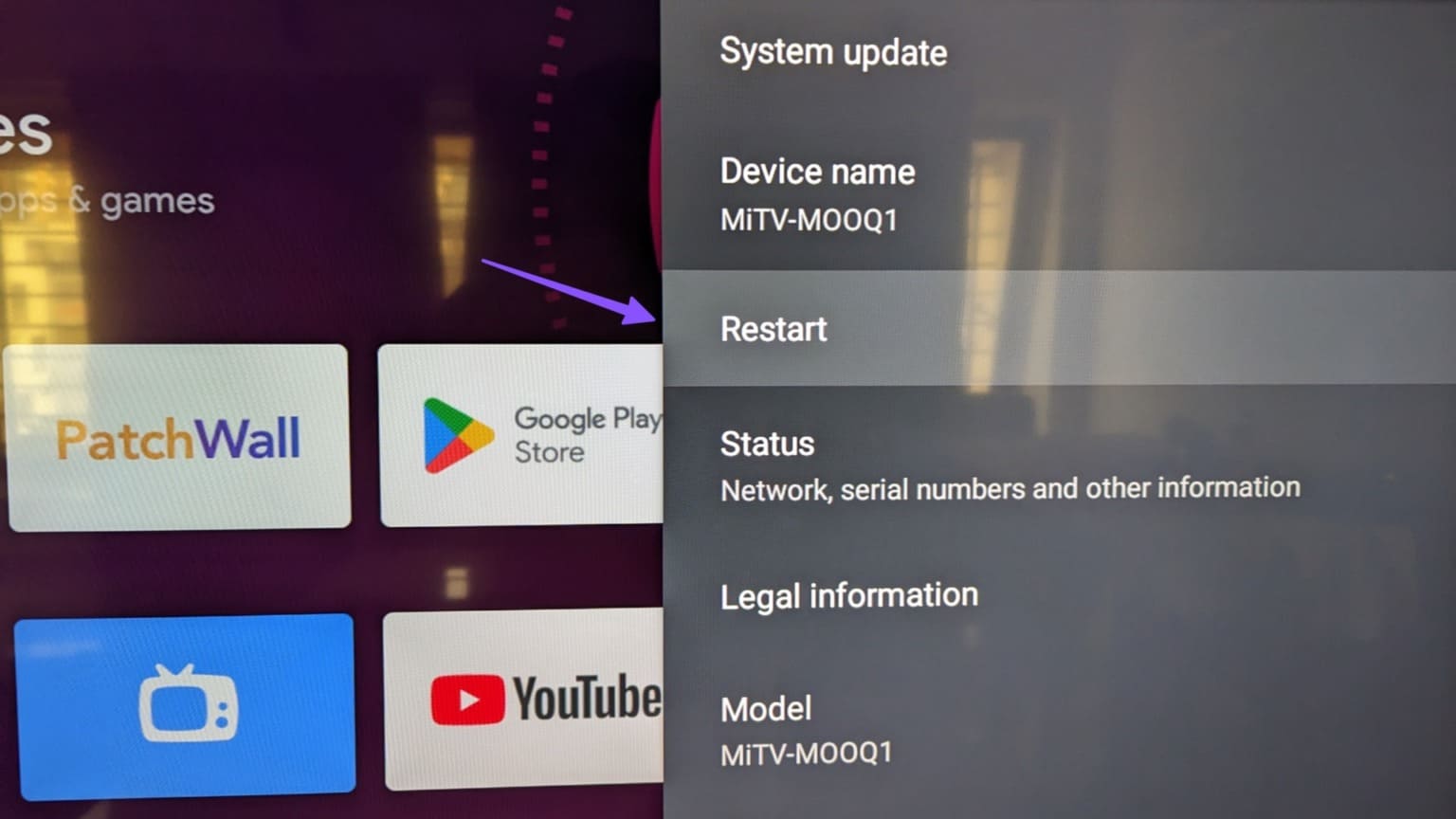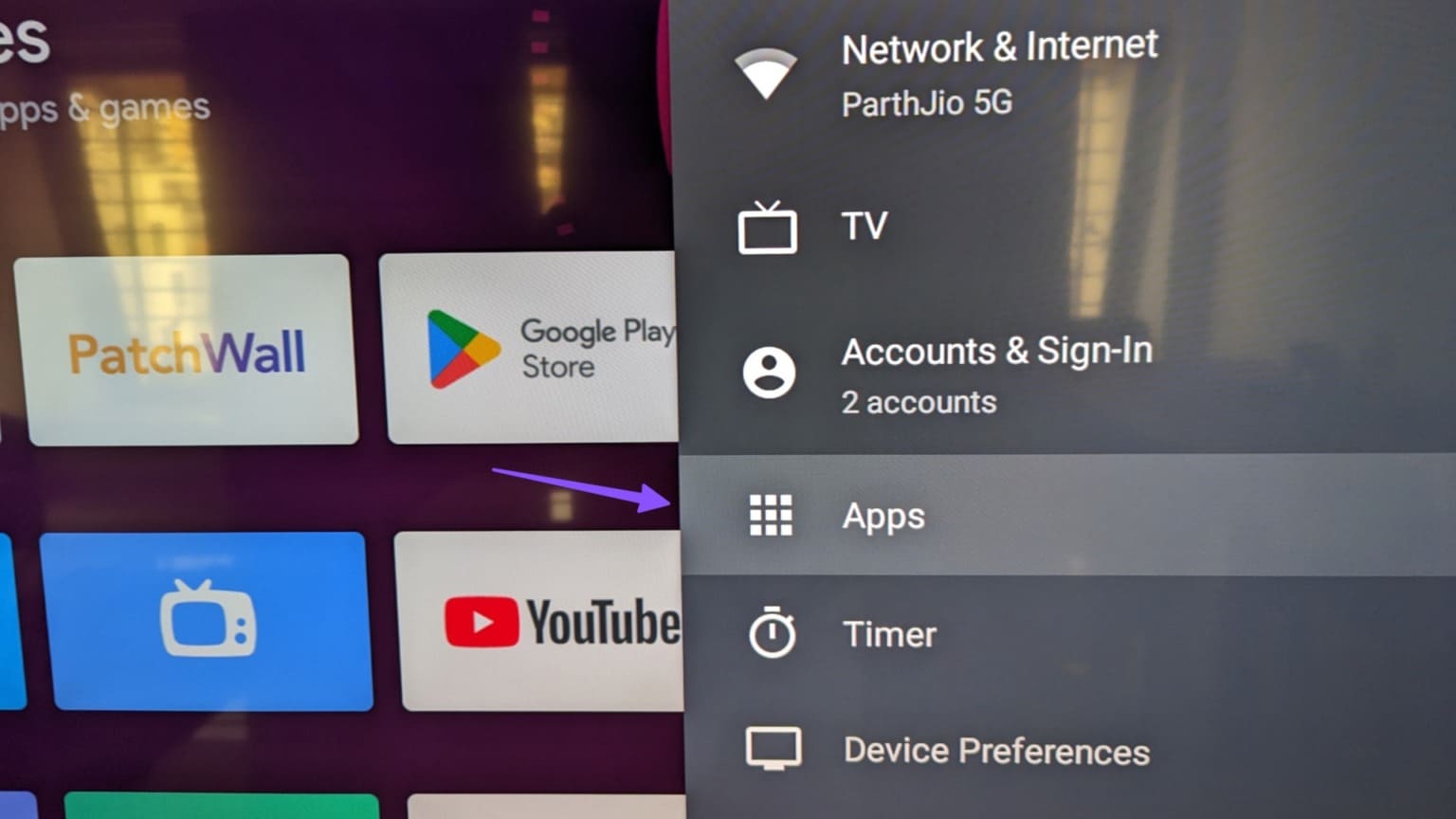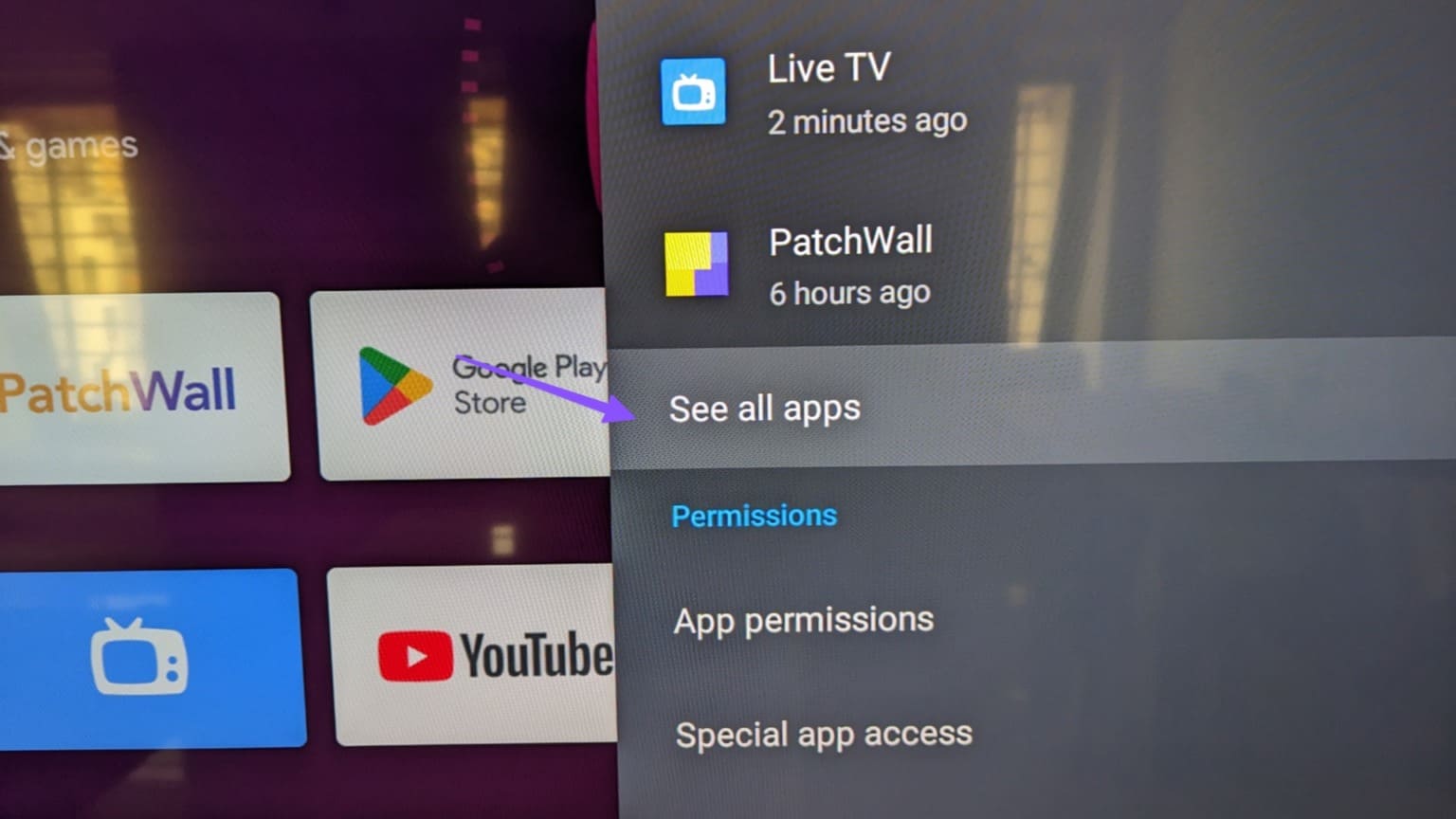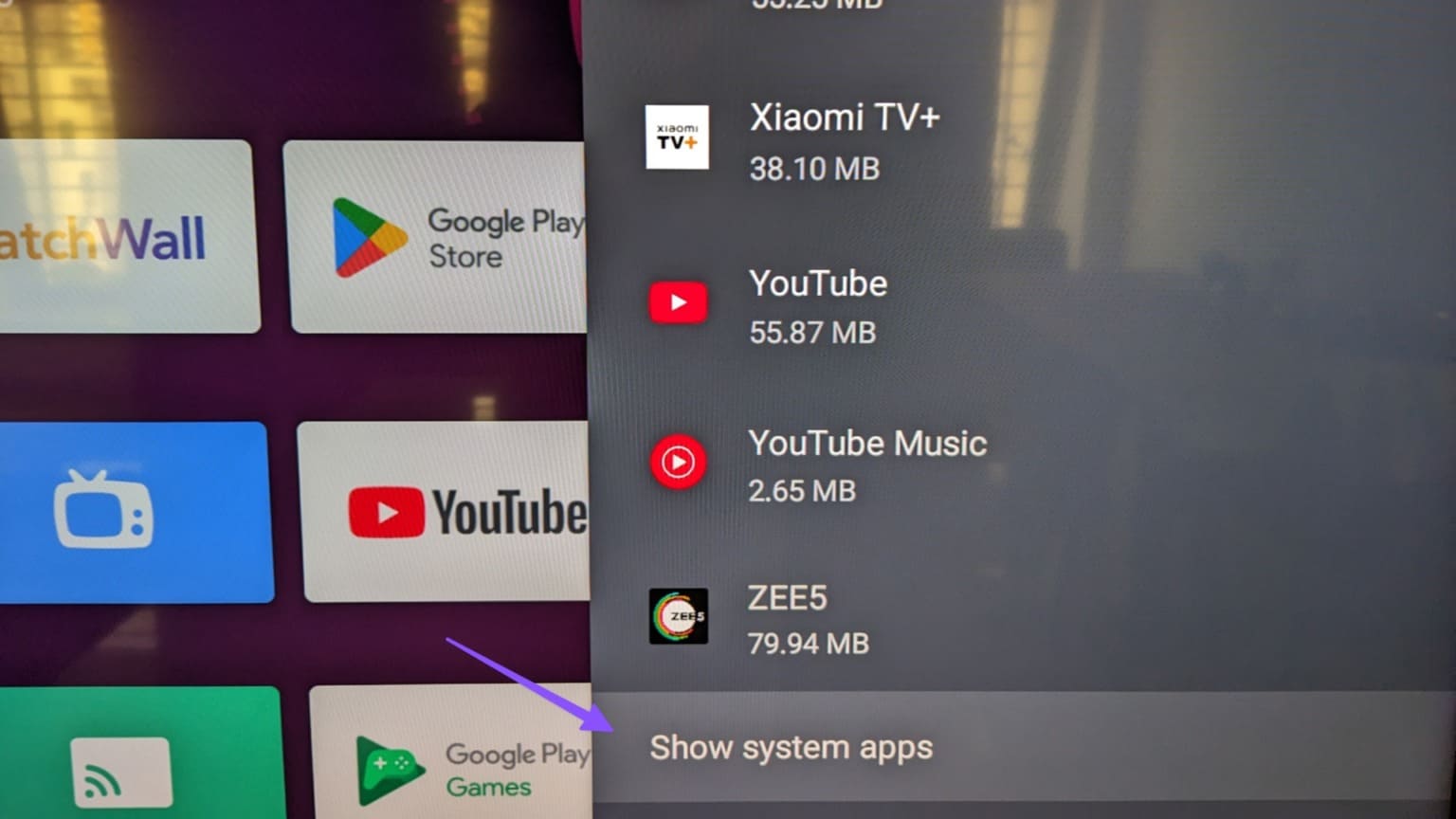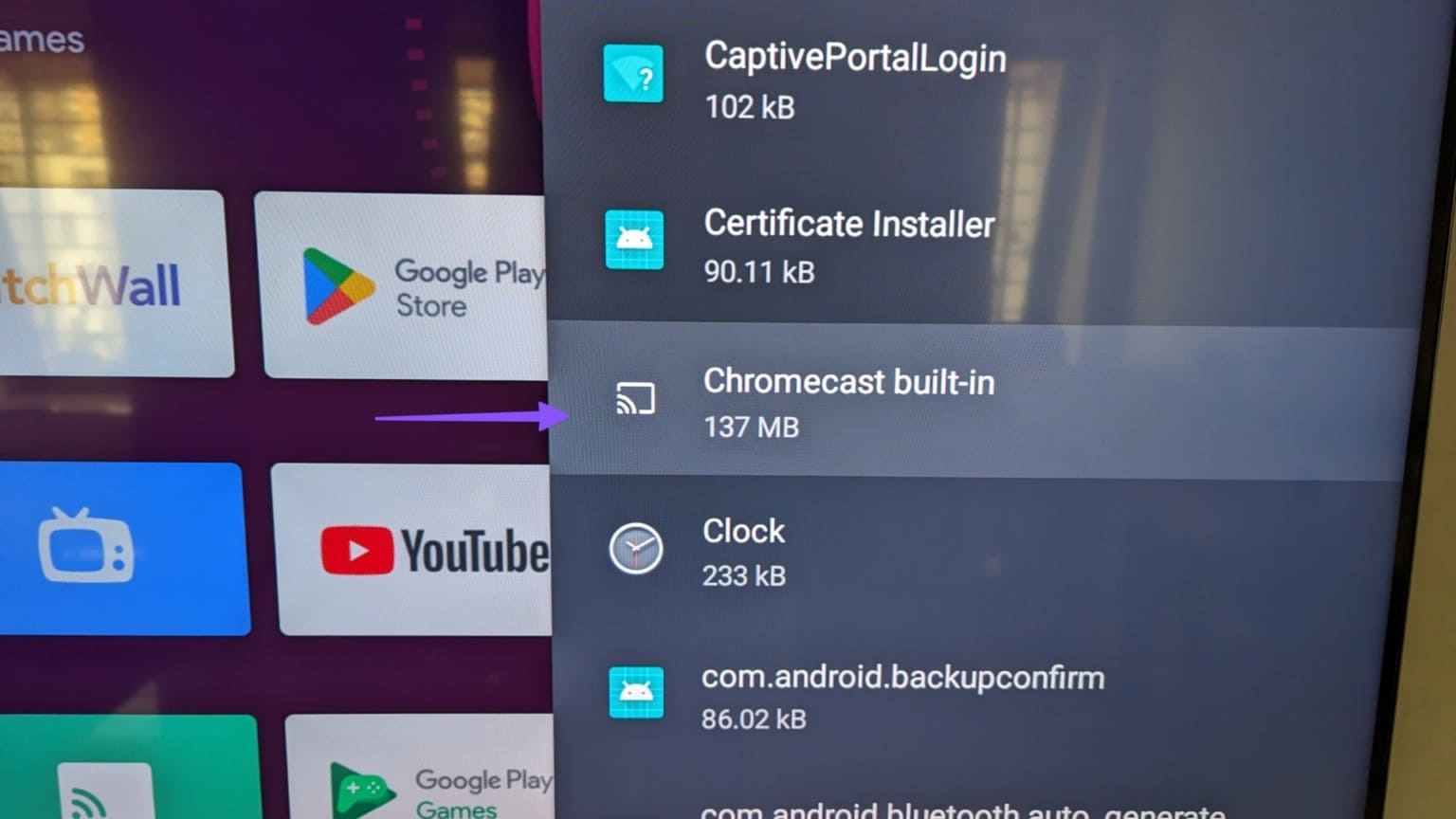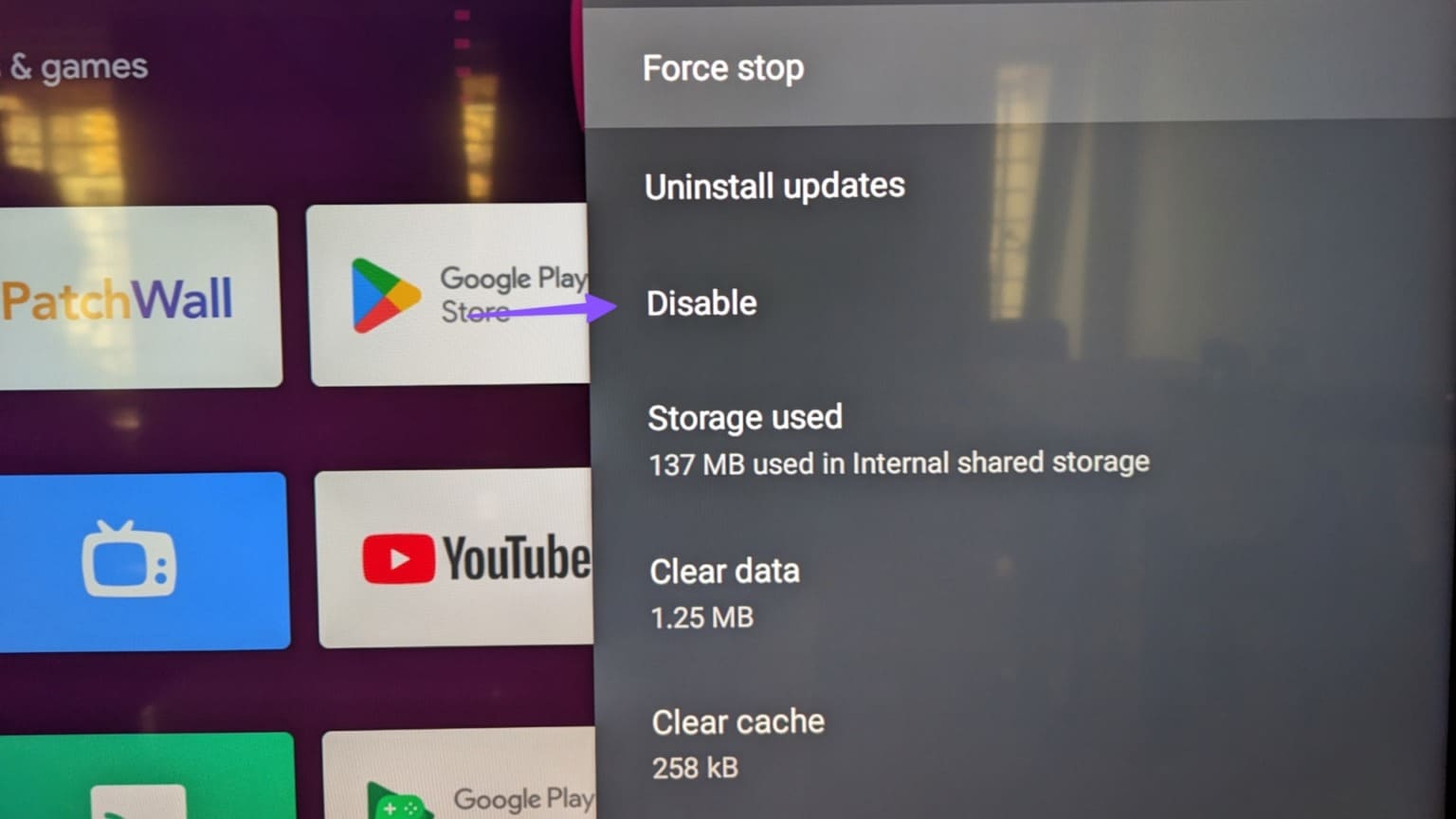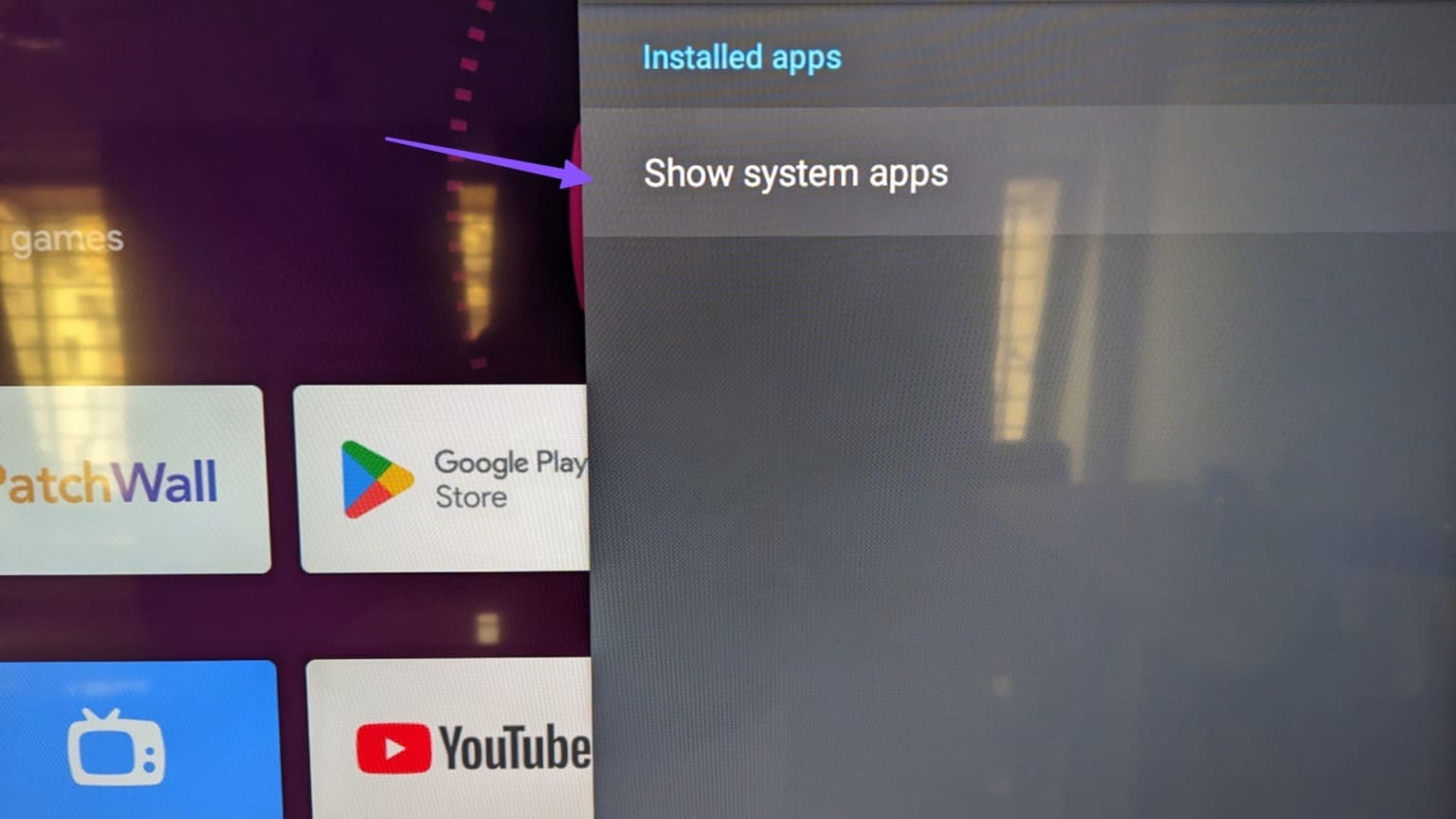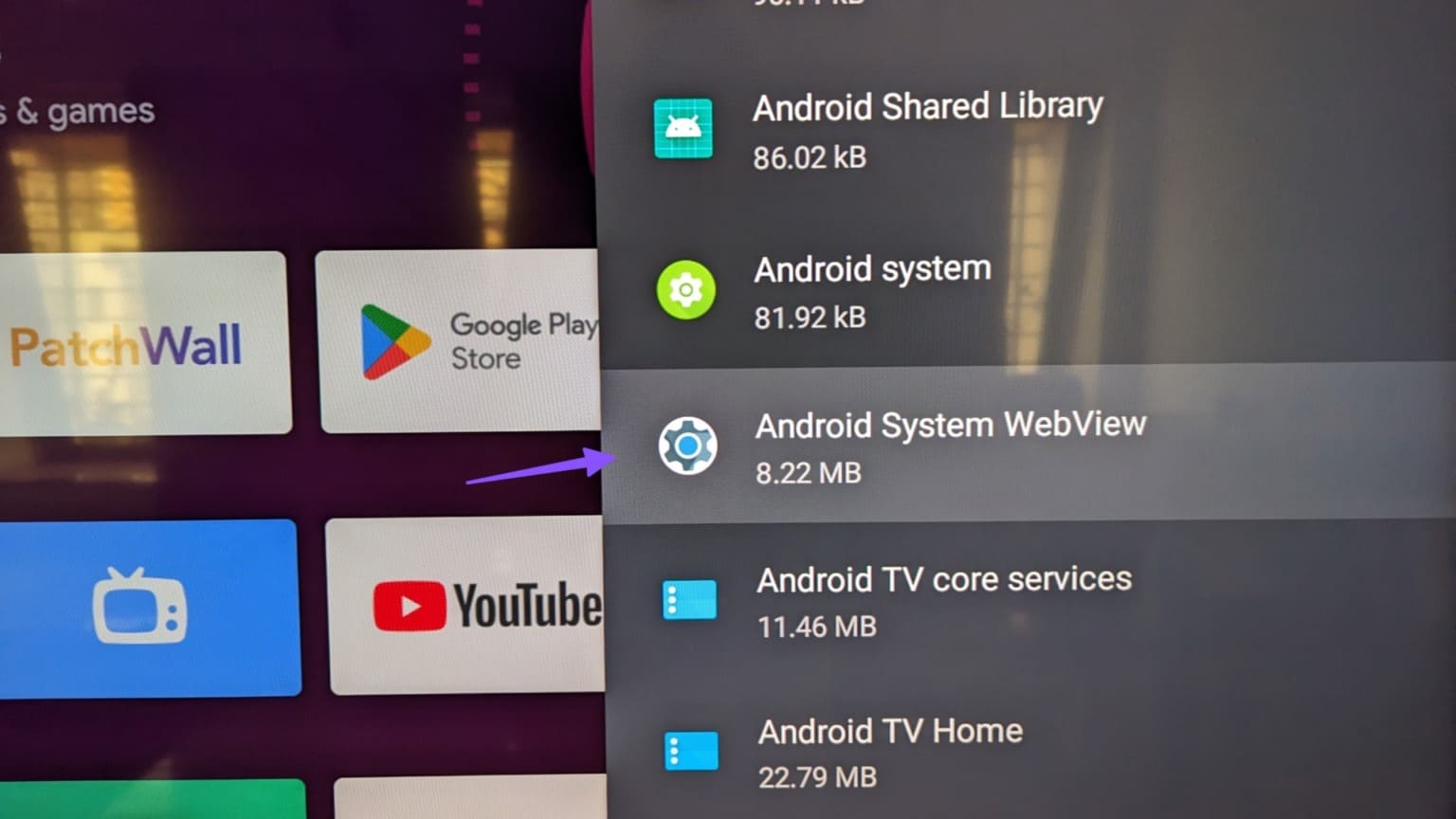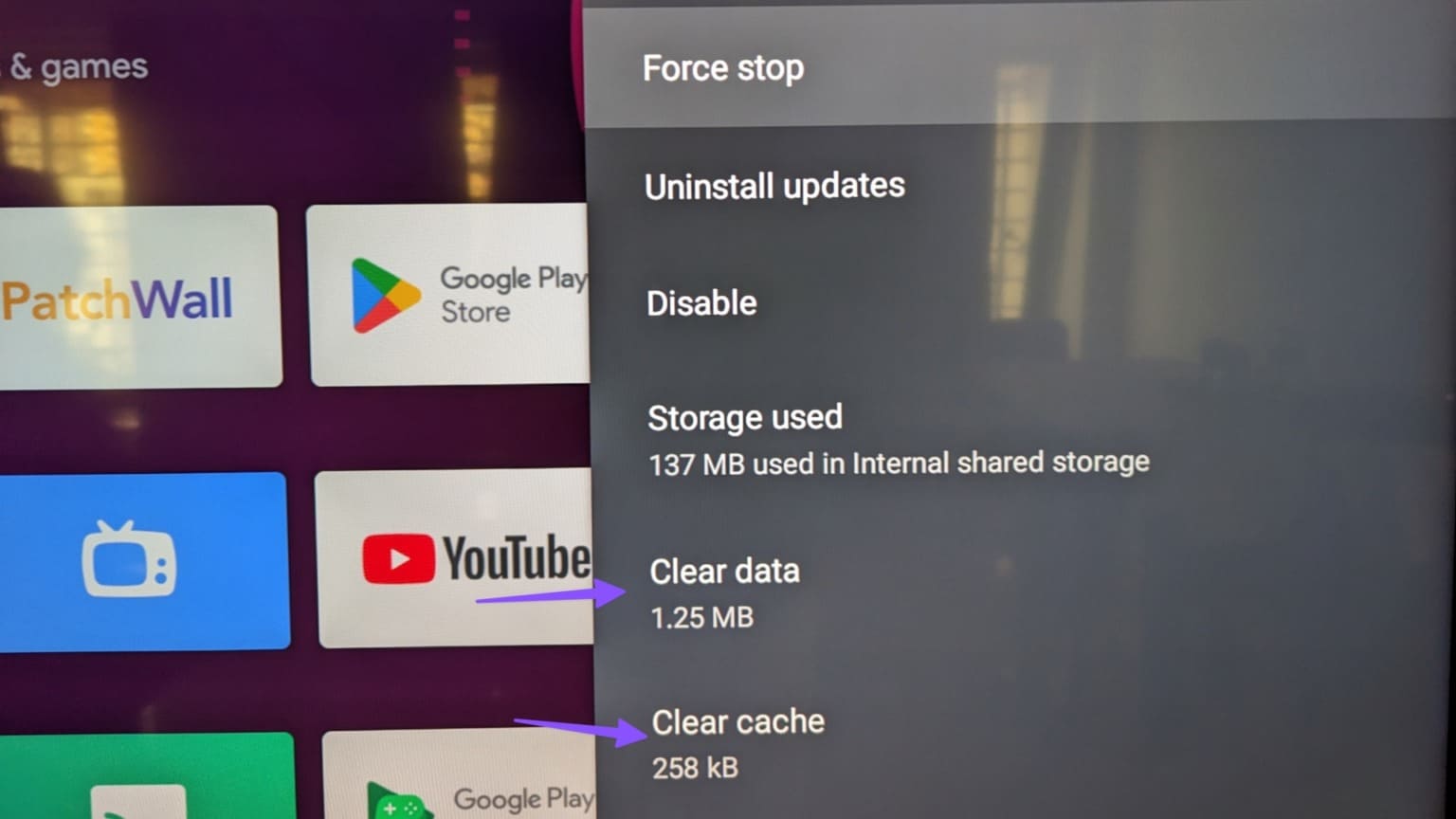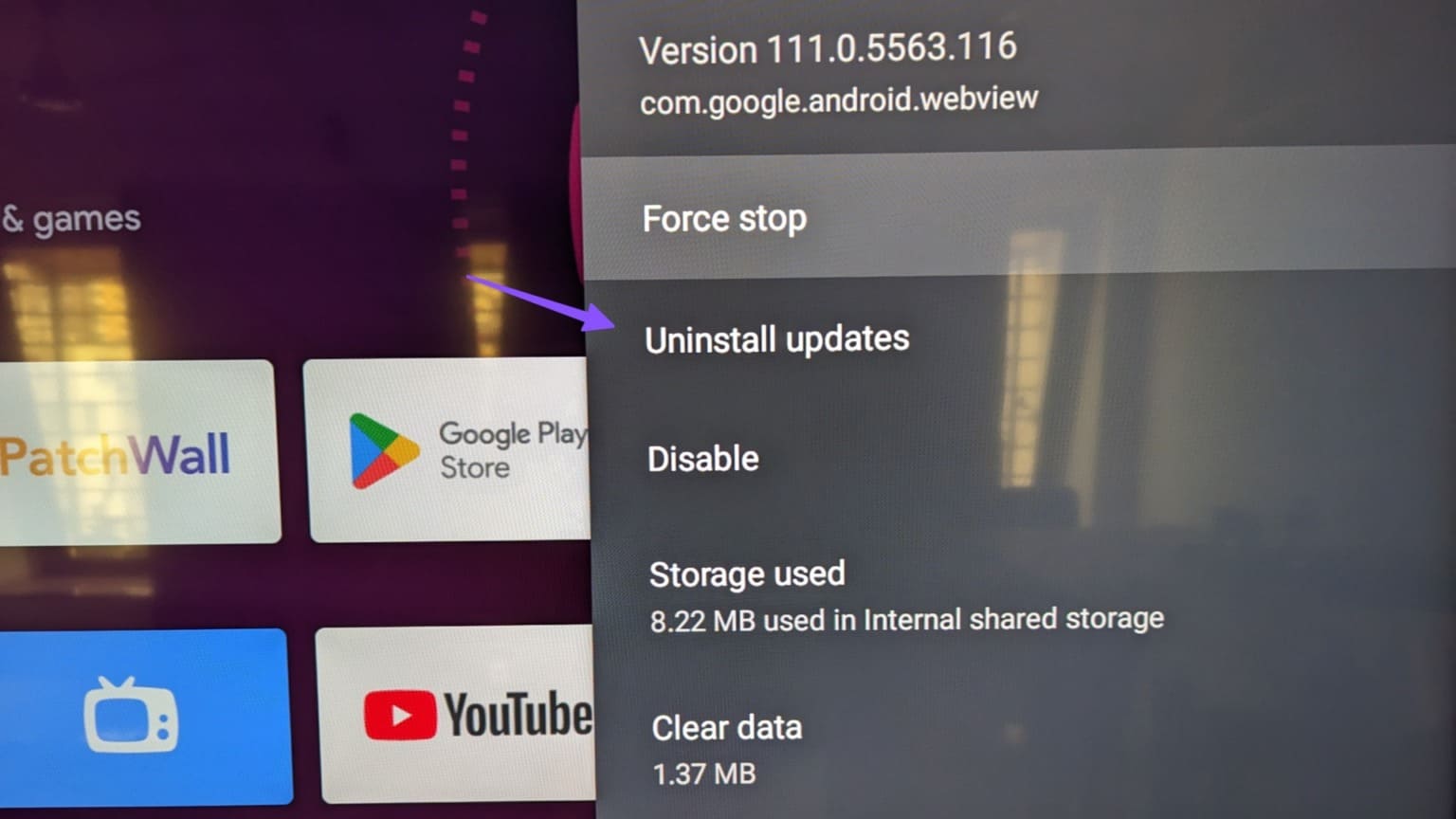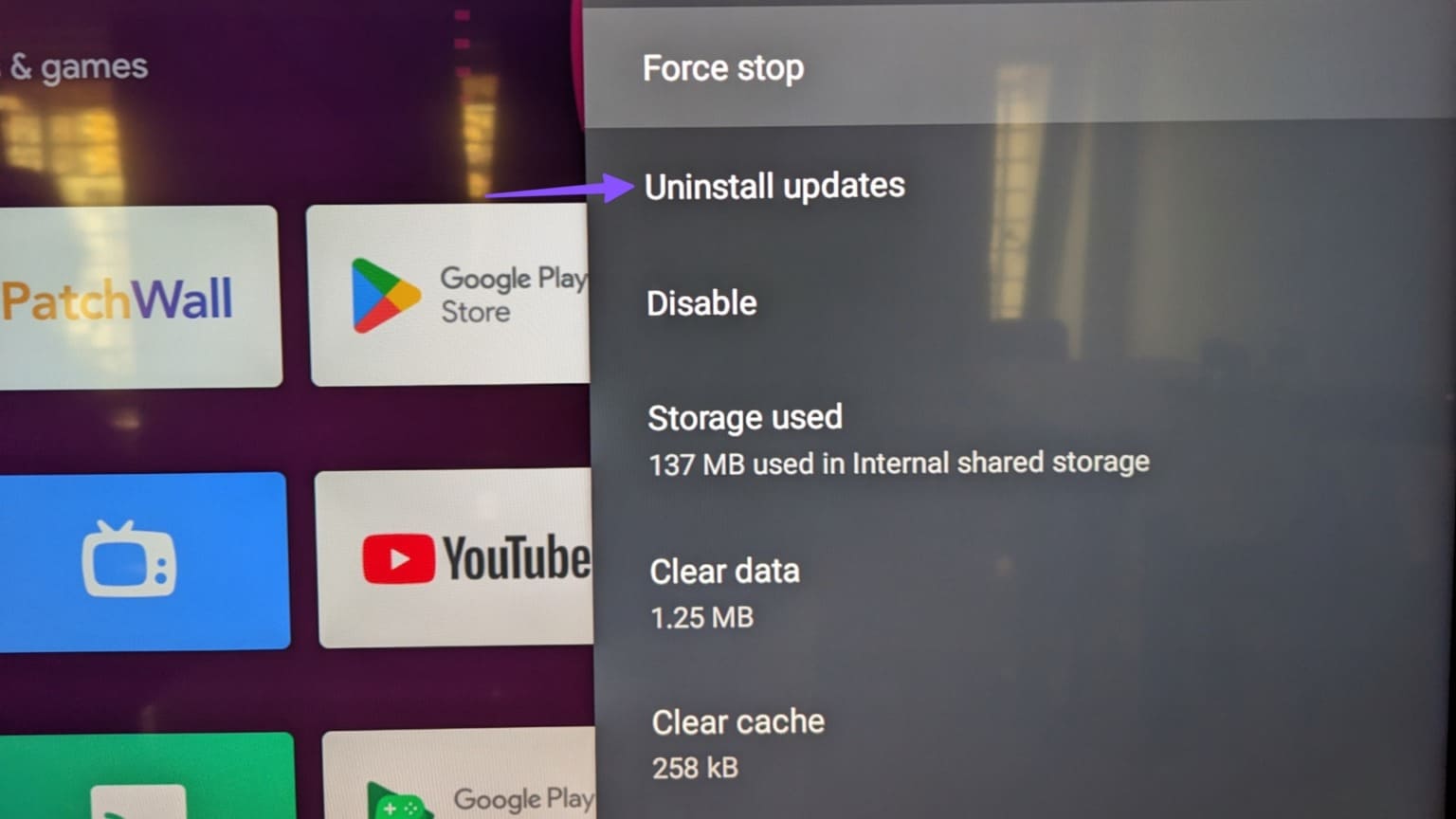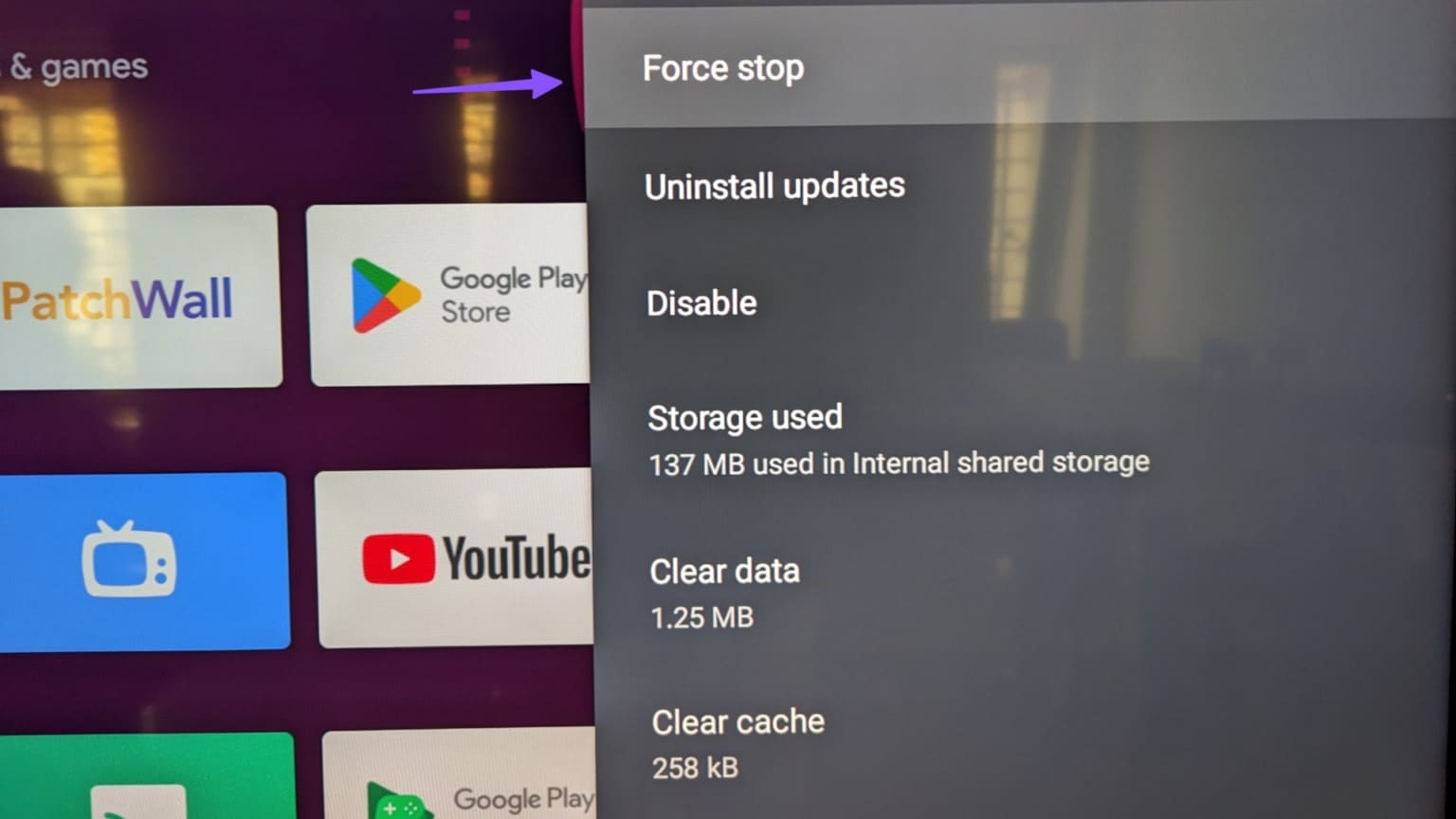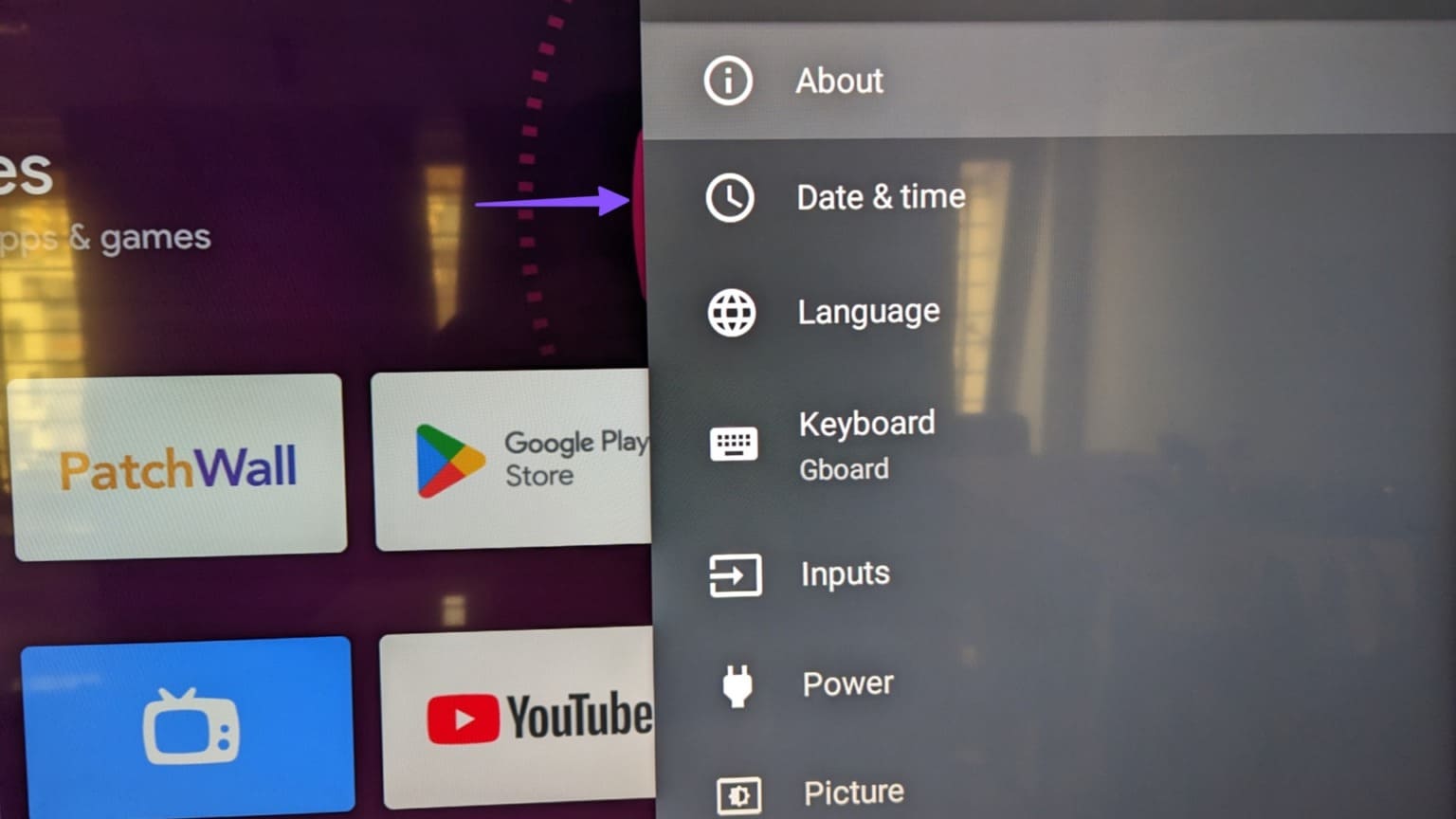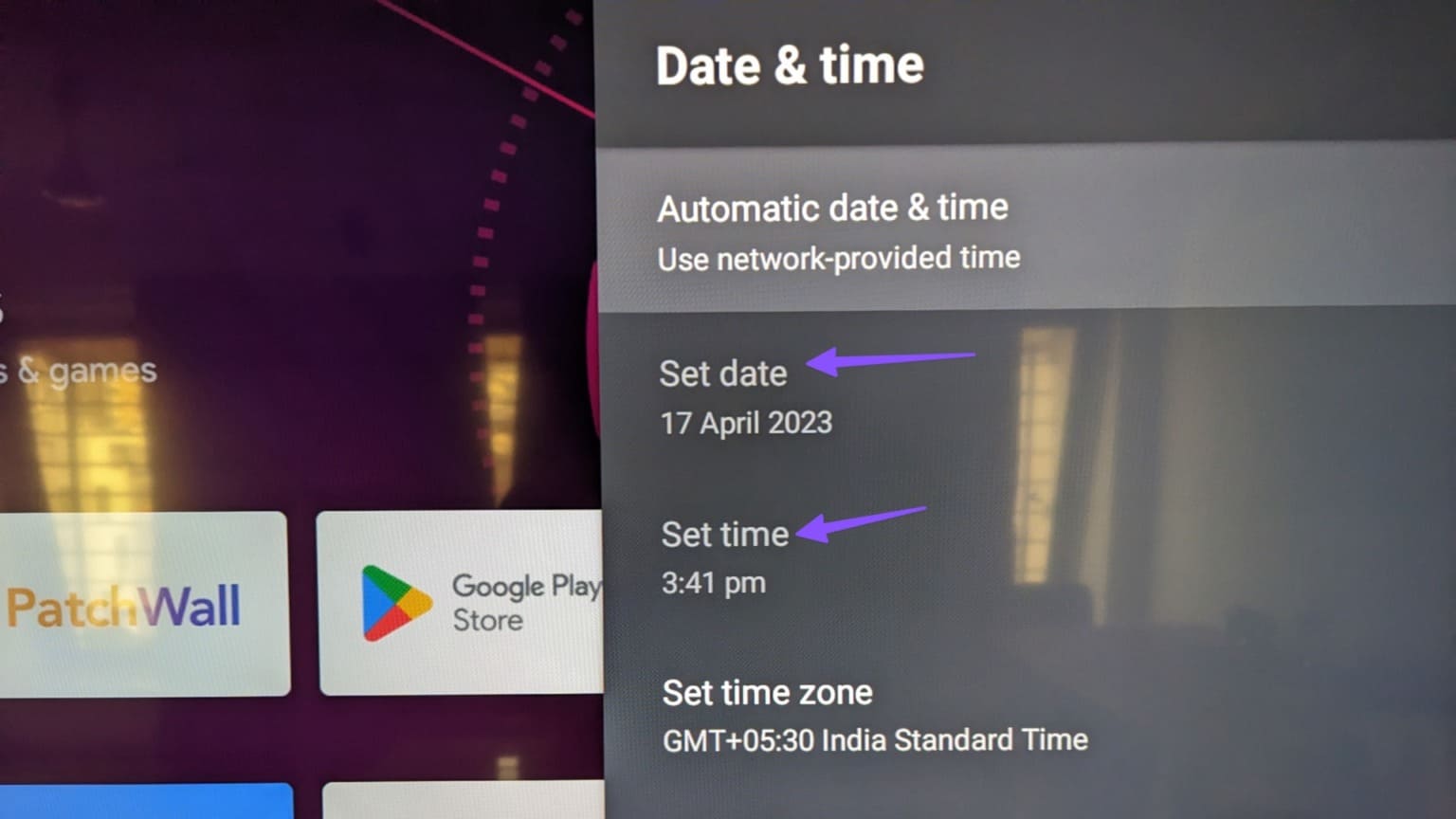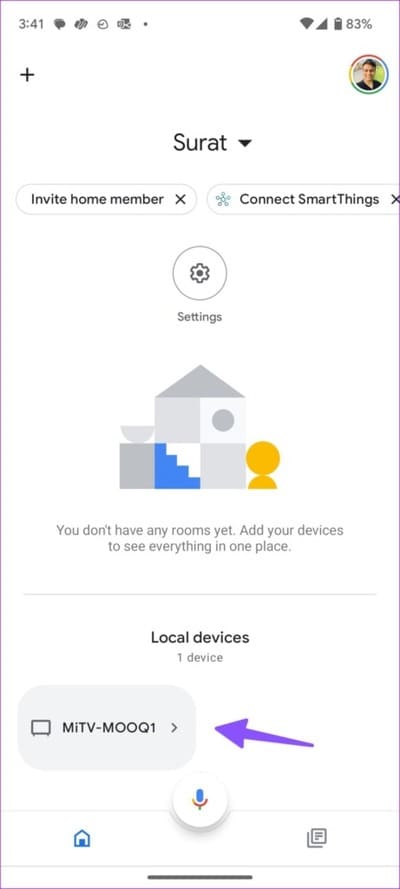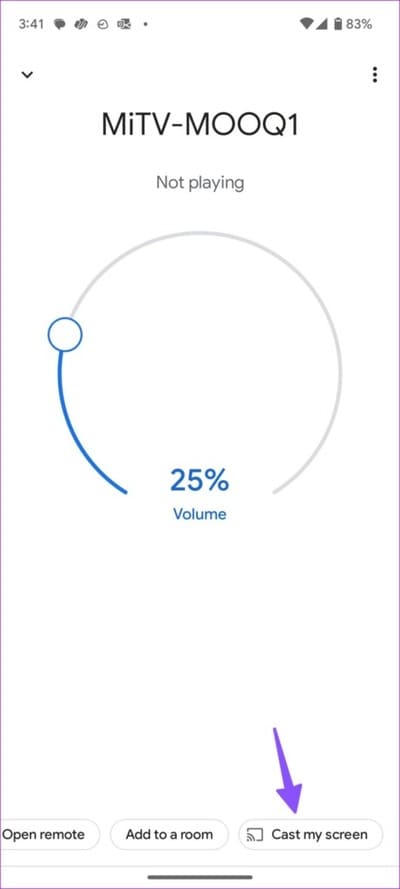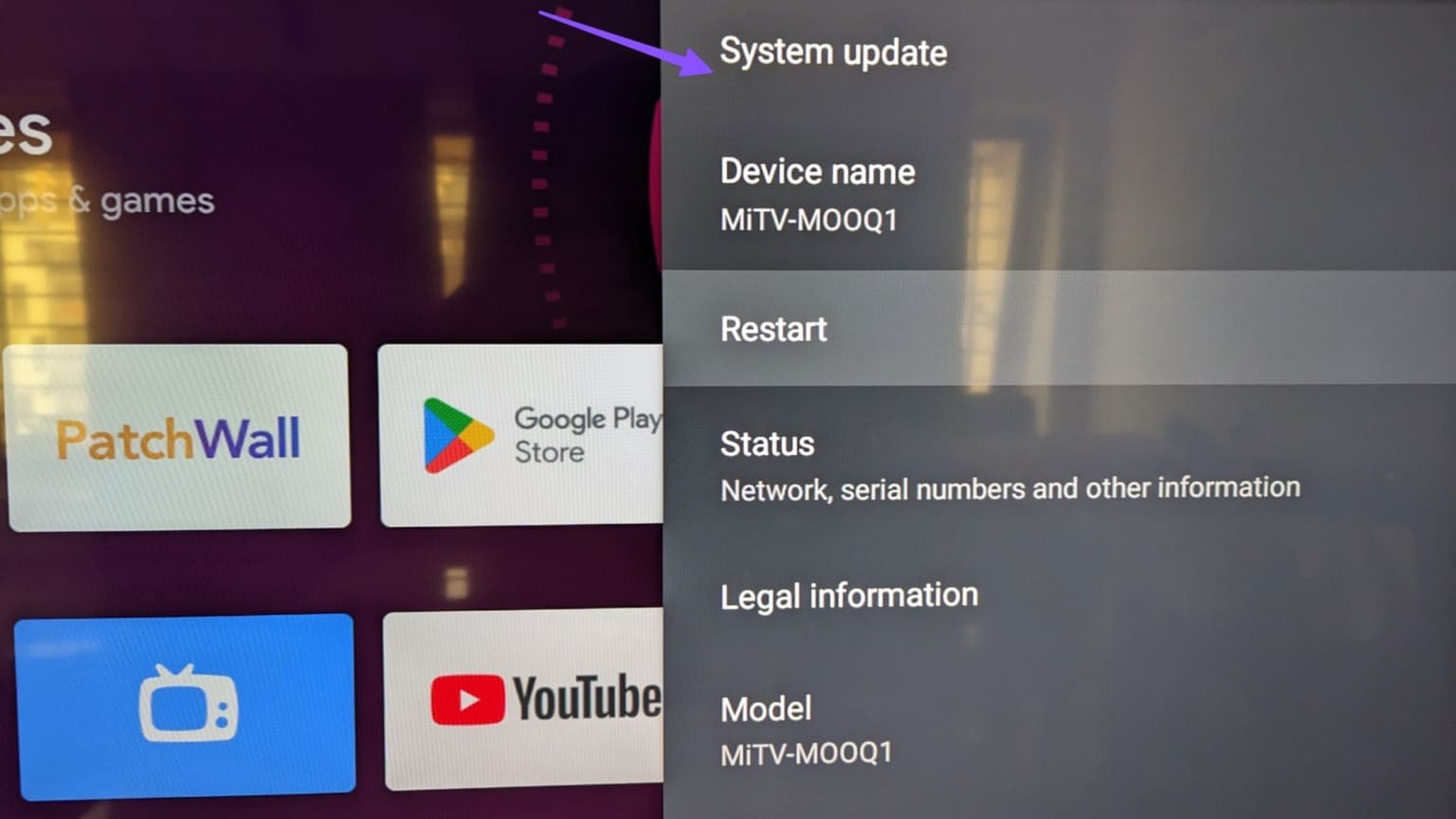Top 10 Möglichkeiten, um zu beheben, dass Cast auf Android TV nicht funktioniert
Android TV-Geräte verfügen über eine integrierte Cast-Funktion, mit der Sie den Bildschirm Ihres Android-Telefons auf einen großen Bildschirm spiegeln können. Es ist nützlich, um Urlaubs-, Hochzeits- oder Geburtstagsfotos und -videos auf Android TV zu überprüfen. Aber was ist, wenn Ihr Android TV gar nicht erst auftaucht? Hier sind die besten Möglichkeiten, um zu beheben, dass die Übertragung von Android TV nicht funktioniert.
Unabhängig davon, ob Sie Chromecast oder Cast für Android TV verwenden, die folgenden Lösungen funktionieren für alle Android Smart TVs. Bevor Sie Ihre Erinnerungen auf einem kleinen Bildschirm ansehen, verwenden Sie die folgenden Tricks, um sie auf Ihren Fernseher zu übertragen. Lass uns anfangen.
1. Starten Sie Ihren Android-Fernseher und Ihr Telefon neu
Sie müssen zuerst ein paar Grundlagen durchgehen. Starten Sie Ihr Android-Telefon und Ihren Fernseher neu und beginnen Sie mit dem Streamen.
Schritt 1: Wischen Sie vom Startbildschirm nach unten, um auf den Schnellschalter zuzugreifen. Wischen Sie erneut nach unten.
Schritt 2: Klicken Sie auf die Schaltfläche Energie und wählen Sie Betreff اzum Einschalten.
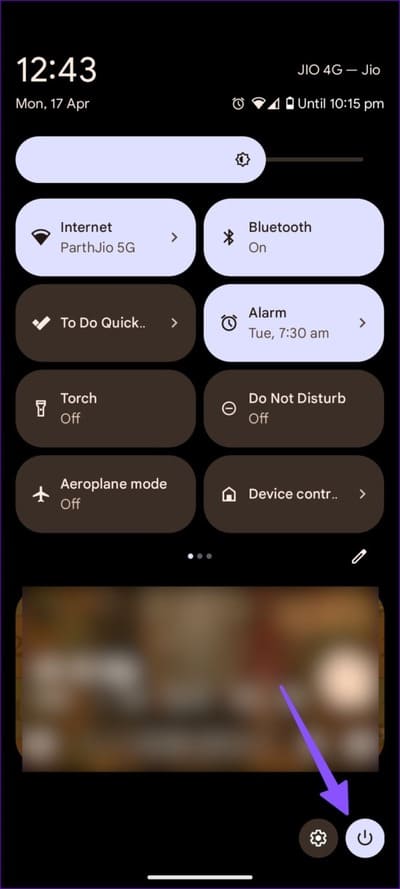
Führen Sie die folgenden Schritte aus, um Ihr Android TV neu zu starten.
Schritt 1: Öffnen Android TV-Startseite und gehe zu die Einstellungen von der oberen rechten Ecke.
Schritt 2: Lokalisieren Geräteeinstellungen.
Weiter zu Schritt 3: Klicken حول.
Schritt 4: Lokalisieren Neustart.
Überprüfen Sie Ihr Android-Telefon und prüfen Sie, ob Ihr Android auf Cast angezeigt wird.
2. Verbinden Sie Ihr Mobiltelefon und ANDROID TV mit demselben Netzwerk
Sie müssen Ihr Android-Telefon und Ihren Fernseher verbinden im selben Wi-Fi-Netzwerk. Andernfalls können Sie nicht auf Android TV übertragen. Wenn Sie einen drahtlosen Dualband-Router verwenden, verbinden Sie die Geräte auf derselben Frequenz.
3. Aktivieren Sie den Chromecast-Dienst
Haben Sie Chromecast auf Ihrem Android TV deaktiviert? Sie können erst auf Android TV streamen, wenn Sie die Funktion aktivieren.
Schritt 1: Öffnen Android TV-Startseite und gehe zu die Einstellungen von der oberen rechten Ecke.
Schritt 2: Lokalisieren Anwendungen.
Weiter zu Schritt 3: Klicken Sie auf Anzeigen Alle Anwendungen.
Schritt 4: wischen zu System-Apps anzeigen.
Schritt 5: Öffnen "Chromecast integriert".
Weiter zu Schritt 6: Aktivieren Sie die Funktion im folgenden Menü.
4. WISCHEN SIE DATEN FÜR CHROMECAST UND ANDROID SYSTEM WEBVIEW
Sie müssen Daten von Chromecast und Android System WebView löschen und versuchen, vom Android-Telefon aus zu streamen.
Schritt 1: Öffnen Android TV-Startseite und gehe zu die Einstellungen von der oberen rechten Ecke.
Schritt 2: Lokalisieren Anwendungen.
Weiter zu Schritt 3: Klicken Sie auf Alle anzeigen Anwendungen.
Schritt 4: tippen Sie auf System-Apps anzeigen.
Schritt 5: wischen zu "Android-System-Webansicht".
Weiter zu Schritt 6: Lokalisieren Daten löschen.
Schritt 7: Zähle und wähle aus Chromecasts.
Schritt 8: Klicke auf Daten löschen.
5. DEINSTALLIEREN SIE UPDATES AUF DER WEBSITE DES CHROMEAST- UND ANDROID-SYSTEMS
Das kürzliche Update von Android System WebView und Chromecast kann der Grund dafür sein, dass Sie nicht von Ihrem Telefon auf Android TV übertragen können. Sie sollten Updates deinstallieren und es erneut versuchen.
Schritt 1: Offen Android TV-Startseite und gehe zu die Einstellungen von der oberen rechten Ecke.
Schritt 2: Lokalisieren Anwendungen.
Weiter zu Schritt 3: Klicken Alle Anwendungen anzeigen.
Schritt 4: tippen Sie auf System-Apps anzeigen.
Schritt 5: wischen zu "Android-System-Webansicht".
Weiter zu Schritt 6: Klicken Updates deinstallieren.
Schritt 7: Siehe die Systemanwendungen und wählen Sie Chromecasts.
Schritt 8: Klicken Updates deinstallieren.
6. Erzwingen Sie das Stoppen von Chromecast
Sie können das Stoppen von Chromecast auf Ihrem Android TV erzwingen und ohne Störungen mit dem Streamen von Ihrem Android TV beginnen.
Schritt 1: Öffnen Android TV-Startseite und gehe zu die Einstellungen von der oberen rechten Ecke.
Schritt 2: Lokalisieren Anwendungen.
Weiter zu Schritt 3: Klicken Alle Anwendungen anzeigen.
Schritt 4: tippen Sie auf "System-Apps anzeigen.
Schritt 5: wischen zu "Chromecast integriert".
Weiter zu Schritt 6: Lokalisieren Stopp erzwingen Und bestätige deine Entscheidung.
Bereit Schalten Sie Android TV ein Und es wird auf Ihrem Android-Telefon angezeigt.
7. Stellen Sie Datum und Uhrzeit auf ANDROID TV richtig ein
Wenn das Datum und die Uhrzeit Ihres Android TV falsch sind, werden sie beim Streamen auf Ihrem Telefon möglicherweise nicht angezeigt.
Schritt 1: Öffnen Android TV-Startseite, und gehe zu die Einstellungen in der oberen rechten Ecke und wählen Sie aus Geräteeinstellungen.
Schritt 2: Lokalisieren Datum (und Uhrzeit.
Weiter zu Schritt 3: deaktivieren "Automatisches Datum und Uhrzeit".
Stellen Sie Datum und Uhrzeit richtig ein.
8. Starten Sie den Router neu
Eine fehlerhafte Netzwerkverbindung kann auch der Hauptgrund für das Problem „Android TV Cast funktioniert nicht“ sein. Für eine reibungslose Leistung muss der Router neu gestartet und mit der 5-GHz-WLAN-Frequenz verbunden werden.
9. STARTEN SIE DIE ÜBERTRAGUNG ÜBER DIE GOOGLE HOME APP
Wenn die Übertragung über Google Fotos oder die Telefoneinstellungen nicht funktioniert, verwenden Sie die Google Home App, um die Inhalte Ihres Telefons zu kopieren.
Schritt 1: Laden Sie die Google-Startseite aus dem Playstore.
Schritt 2: einschalten Google-Startseite Befolgen Sie die Anweisungen auf dem Bildschirm, um Ihr Android TV einzurichten. Wählen Sie es aus der Liste der lokalen Geräte aus.
Weiter zu Schritt 3: tippen Sie auf "Sende meinen Bildschirm" unten und bestätigen Sie dies im Dialogfeld.
10. ANDROID-TV-UPDATE
Veraltetes Android TV kann Casting-Probleme verursachen.
Schritt 1: Öffnen Android TV-Startseite und gehe zu die Einstellungen von der oberen rechten Ecke.
Schritt 2: Lokalisieren Geräteeinstellungen.
Weiter zu Schritt 3: Klicken Um herum.
Schritt 4: Lokalisieren Systemupdate Und installieren Sie die Softwareversion aus der folgenden Liste.
Überprüfen Sie Ihre Erinnerungen auf dem großen Bildschirm
Android TV unterstützt auch das Casting vom iPhone. Sie können unseren speziellen Beitrag lesen So spiegeln Sie den iPhone-Bildschirm auf Android TV. Welcher Trick hat bei dir funktioniert? Teilen Sie uns Ihre Ergebnisse in den Kommentaren unten mit.